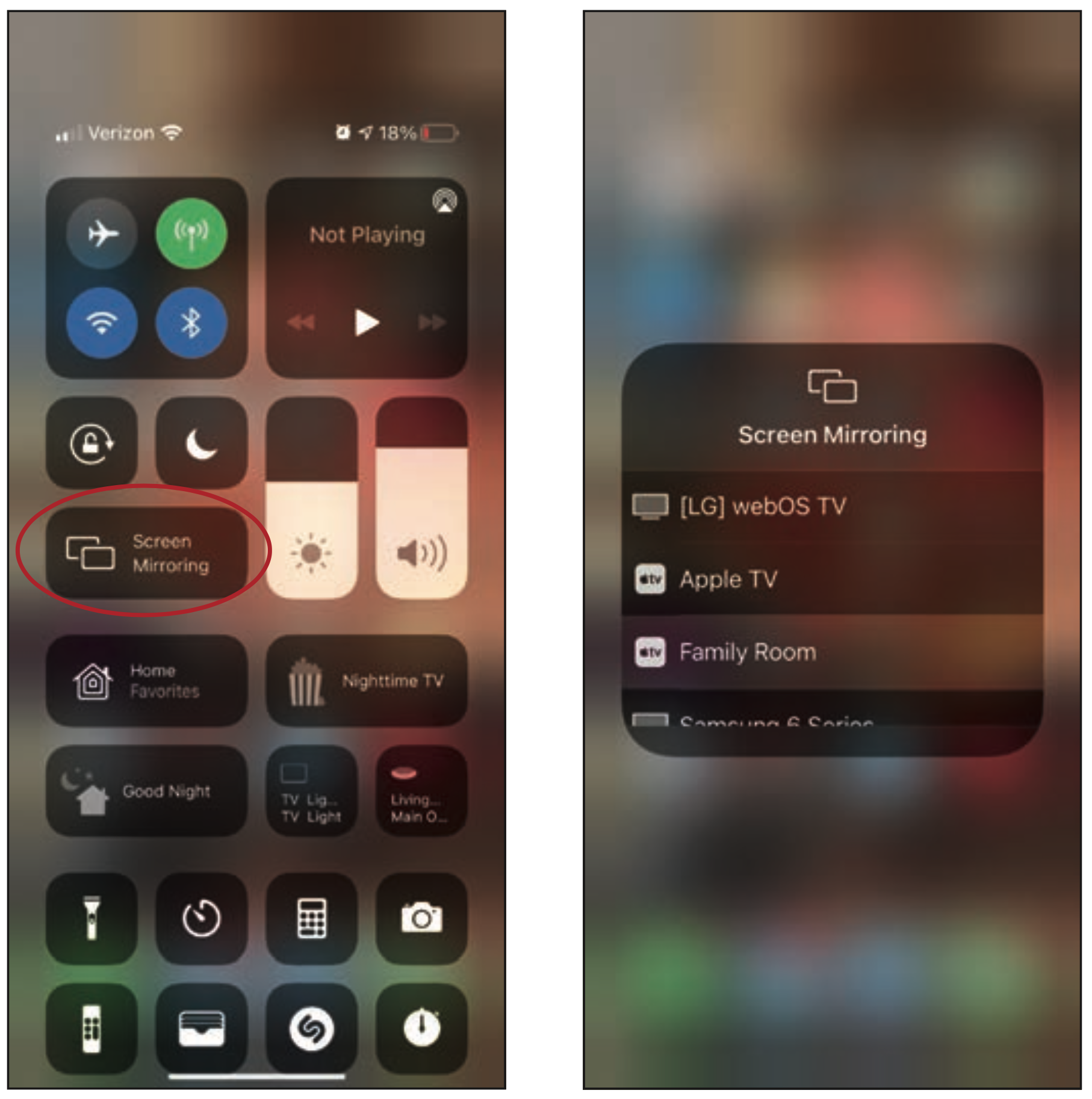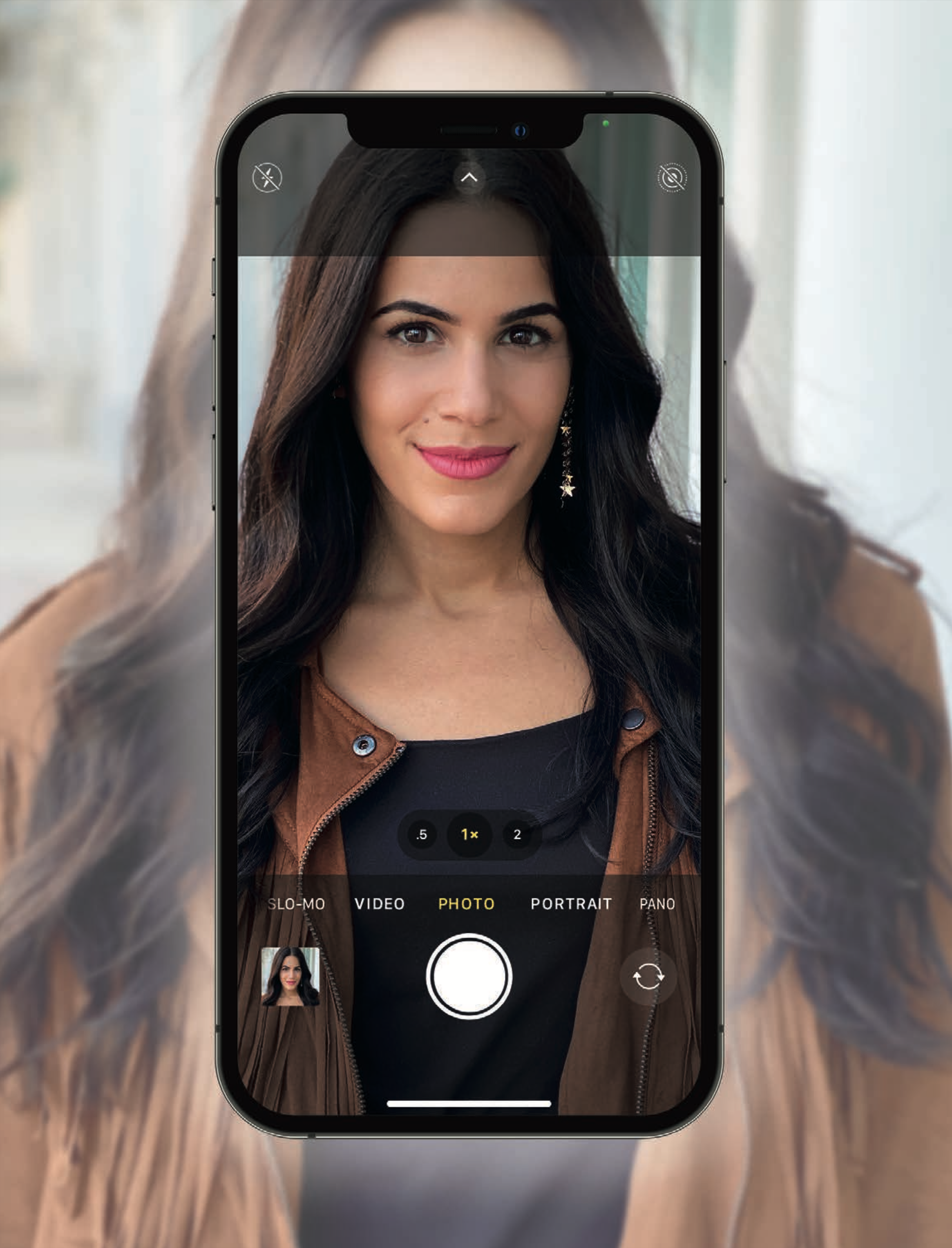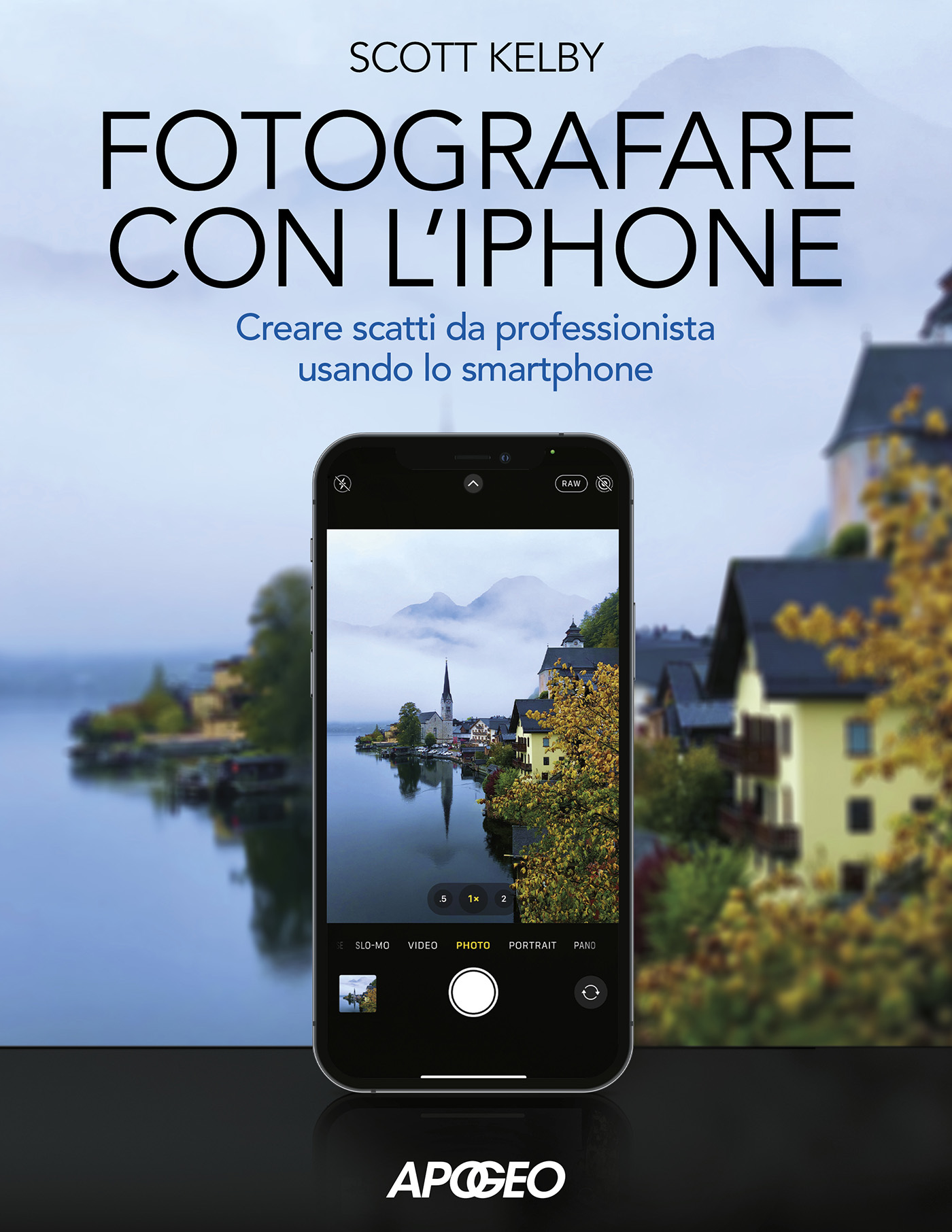Di che cosa parliamo
- Come guardare le foto sulla tua TV
- Come fotografare un soggetto più naturale e rilassato
- Perché è vantaggioso usare i filtri incorporati nella app Fotocamera
- Come scattare foto a distanza usando Apple Watch
- Perché conviene lavorare sulla scena
1. Come guardare le foto sulla tua TV
Ci sono un paio di modi per farlo, ma, se hai una Apple TV connessa alla tua televisione, è davvero semplice. Prima di tutto, c’è un’app Foto gratuita che puoi scaricare dall’App Store di Apple TV e, una volta che accedi con il nome utente e la password di iCloud, vedrai le foto del tuo iPhone sulla televisione (vedrai anche gli album e tutto il resto). Tutto liscio.
Un altro modo per farlo è collegare l’iPhone alla televisione utilizzando la funzione AirPlay: sulla schermata Home del tuo iPhone, scorri dall’angolo in alto a destra verso il basso (oppure dal basso verso l’alto sui vecchi iPhone), poi tocca Duplica schermo, che fa comparire una lista di dispositivi su cui puoi vedere le tue foto (come la tua AppleTv o smart TV, se ne hai una).
Vedere le foto sul televisore è tutt’altra cosa che guardarle sullo schermo di iPhone, per quanto abbia una buonissima resa cromatica.
In casa nostra abbiamo due Apple TV, quindi scelgo Family Room (e lo faccio con attenzione perché, se accidentalmente scelgo di condividere foto sulla televisione di mia figlia, prima sento un Ugh che arriva dalla sua stanza, poi la vedo arrivare di corsa in sala mentre esclama un esasperato Papà!, alza gli occhi e mostra tutta la sua frustrazione e irritazione in altri modi appropriati alla sua età: tutto a causa di genitori distratti che usano AirPlay; ma sto divagando).
Quando lo schermo del telefono appare sulla televisione (potrebbe comparire anche un codice che dovrai inserire sull’iPhone), scorri verso l’alto per far scomparire la finestra delle opzioni. Ora, tocca l’app Foto e vedrai le foto apparire sullo schermo. Usa l’app Foto come faresti normalmente, e tutto verrà duplicato sullo schermo della televisione.
Ruota l’iPhone in orizzontale per avere una visuale più larga e lo schermo verrà visualizzato in senso orizzontale anche sulla televisione, quindi le immagini riempiranno meglio il monitor. Quando hai finito, fai scorrere il dito dall’angolo in alto a destra verso il basso, tocca Duplica schermo e, in basso nella lista delle opzioni di AirPlay, scegli Interrompi duplicazione.
2. Come fotografare un soggetto più naturale e rilassato
Quando siamo in piedi sull’attenti sembriamo rigidi e a disagio, ecco perché si usa dire: Se si flette, flettilo quando si parla di braccia e gambe. Per un aspetto più naturale e rilassato, non lasciare che le braccia dei tuoi soggetti penzolino dritte ai lati del tronco, come due salsicce nella vetrina di una gastronomia.
Flettere gli arti fa apparire più naturali; attenzione a non creare angoli retti, però.
Fai loro piegare leggermente le braccia, magari facendo sporgere leggermente un ginocchio, oppure mettere un piede su qualcosa (in studio, i fotografi spesso posizionano un appoggio sotto il piede del soggetto per far piegare la gamba). Non si devono creare angoli di 90°: una leggera flessione sarà sufficiente per ottenere un aspetto più rilassato e, in generale, più lusinghiero.
3. Perché è vantaggioso usare i filtri incorporati nella app Fotocamera
Ci sono molti filtri (effetti) incorporati nell’app Fotocamera, di cui puoi avere un’anteprima ancora prima di scattare la foto. Per vederli, sui nuovi iPhone, tocca la freccia in cima allo schermo per far apparire in basso le icone delle funzioni della fotocamera (appena sopra il pulsante di scatto). Sui vecchi iPhone, invece, le icone appaiono in alto.
Fai scorrere il dito verso sinistra oppure guarda in alto sullo schermo e troverai un’icona con dei cerchi sovrapposti. Tocca questa icona e appariranno piccole anteprime che mostrano i diversi filtri che puoi applicare. Scorrendo verso sinistra, vedrai lo schermo della fotocamera aggiornarsi in tempo reale: vedrai versioni della tua foto più calde, più fredde o con colori più vividi, effetti in bianco e nero e altro. Quando trovi un effetto che ti piace, fermati e comincia a scattare.
Trova il filtro che ti convince di più, torna indietro ogni volta che vuoi cambiare. Più di così…
La cosa bella è che, se applichi un filtro quando scatti una foto e poi decidi che non ti piace, puoi aprire l’immagine nell’app Foto, toccare Modifica e poi scegliere un altro filtro oppure rimuovere il filtro esistente per tornare alla foto normale. Puoi sperimentare senza correre alcun pericolo, in quanto il filtro è sempre reversibile.
4. Come scattare foto a distanza usando Apple Watch
Beh, non puoi scattare direttamente dall’Apple Watch (dopotutto, non ha una fotocamera), ma puoi utilizzarlo per scattare foto con il tuo iPhone. Può essere utile in molte situazioni, ma ecco un esempio. Ammettiamo che un colibrì ogni mattina visiti alcuni fiori proprio fuori dalla tua cucina.
I colibrì possono essere piuttosto timidi e, se esci con l’iPhone per scattare una foto, quando avrai composto lo scatto l’uccello si sarà già dileguato. Puoi, però, posizionare l’iPhone su un piccolo treppiede lì vicino e, quando il colibrì arriva ad assaggiare un po’ di nettare (presumo sia questo quello che fanno; non lo so, magari fanno i conti delle tasse), puoi usare l’Apple Watch per avere un’anteprima di quello che vede la fotocamera dell’iPhone all’esterno e, quando il colibrì si trova nella giusta posizione, puoi scattare a distanza.
Un tocco sul polso e iPhone scatta una foto anche se si trova lontano da noi.
Ecco come impostare questa meraviglia della tecnologia moderna (presumo che, se stai leggendo questa pagina, tu abbia già un Apple Watch). Sul tuo Apple Watch, apri l’app Fotocamera (è preinstallata) è vedrai un’anteprima in diretta della scena a cui sta puntando la fotocamera dell’iPhone. (Nota: aprire l’app Fotocamera dell’orologio aprirà in automatico quella dell’iPhone).
Per scattare una foto, tocca il pulsante di scatto con il simbolo 3s che vedi nell’app Fotocamera dell’Apple Watch e la fotocamera aspetterà 3 secondi prima di scattare (il tempo sufficiente per correre fuori e posare accanto al colibrì per partecipare al concorso Foto d’uccello dell’anno).
In ogni caso, non solo puoi vedere un’anteprima nell’app Fotocamera dell’orologio: se tocchi il pulsante con i tre punti, appariranno ancora più funzioni, inclusa la possibilità di attivare o disattivare il flash, scegliere la fotocamera anteriore o posteriore, attivare o disattivare l’opzione HDR, disattivare il timer di 3 secondi e altro. Seriamente, è roba forte.
5. Perché conviene lavorare sulla scena
Magari ti è capitato di uscire e fotografare qualcosa, poi tornare a casa, scorrere il feed di Instagram e vedere la foto di qualcun altro scattata dall’esatto posto in cui ti trovavi tu (quasi come se l’altra persona fosse stata a mezzo metro da te, nello stesso momento del giorno eccetera), ma, mentre il tuo scatto è, diciamo, buono, il suo è fantastico.
C’è una ragione per questo: l’altro fotografo ha azzeccato la composizione. Ha trovato l’angolazione particolare da cui tutto trovava la giusta collocazione. Magari ha solo avuto fortuna, oppure ha un ottimo occhio, il fatto è che ha trovato la composizione perfetta. Come si fa? Devi lavorare sulla scena.
Se sei in un posto fantastico, ma non stai scattando foto fantastiche, è tempo di metterti a lavoro. Prima di tutto, prova tutte le angolazioni possibili: scatta da molto in alto oppure abbassati molto e scatta da lì. Prova a zoomare (beh, per quanto è possibile) e magari prova l’obiettivo ultragrandangolare. Prova diverse modalità di scatto oppure prova a comporre lo scatto in modo differente.
Dedichiamo la giusta attenzione alla scena, per trovare la composizione che renderà straordinaria la nostra foto.
Se ti trovi di fronte a qualcosa che, a occhio nudo, appare bellissimo, il tuo lavoro è renderlo altrettanto bello, o migliore, con la fotocamera del tuo iPhone, e per farlo devi lavorare. Non puoi semplicemente scattare una o due foto, scrollare le spalle e passare oltre. Prenditi il tuo tempo. Metti via il telefono e osserva. C’è qualche posto da cui la scena potrebbe risultare più interessante? C’è una particolare angolazione, un certo punto di vista o un tipo di composizione che rende tutto perfetto?
Il tuo lavoro è trovare quell’angolazione, quel punto di vista, quella composizione e, quando ci sarai riuscito, vedrai che tutto confluirà in uno scatto fantastico. Una foto che farà pensare, alle persone che la vedranno sulla tua pagina Instagram: Ero proprio lì, ma non sono riuscito a scattare una foto così bella!. Datti da fare. Ne vale decisamente la pena.
Questo articolo richiama contenuti da Fotografare con l’iPhone.
Immagine di apertura originale di Scott Kelby.
L'autore
Corsi che potrebbero interessarti
Progettare una Landing Page - Che Funziona
Scrivere per la SEO - Iniziare Bene
Big Data Analytics - Iniziare Bene